
Көбүрөөк жана башка компьютерлерге кат алышуу жана үн менен байланышуу гана эмес, ошондой эле видео чалуулар аркылуу байланышуу. Бирок мындай байланышка ээ болуу үчүн, биринчи кезекте, видеорун компьютерге туташтыруу керек. Бул жабдыктар ошондой эле агымын, окутуу сабактарын уюштуруу үчүн колдонсо болот, аймакты жана башка максаттарга көз салуу үчүн колдонсо болот. Камераны стационардык компьютерге же Windows 7 менен ноутбук менен кантип иштетүү керектигин түшүнөлү.
Эгерде сиз "Түзмөктүн менеджеринен" деген аталышта табылбасаңыз, анда сиз дагы бир нерсени табыңыз, бирок кээде сиз түзмөктүн конфигурациясын кошумча жаңыртуусу керек болот.
- Муну жасоо үчүн, "Аракет" иш-аракетиндеги меню чыкылдатуу жана "Конфигурацияны жаңыртуу" дегенди тандаңыз.
- Конфигурацияны жаңырткандан кийин, камера шаймандардын тизмесинде пайда болушу керек. Эгер сиз ал катышпаса, жогоруда айтылгандай, аны киргизүү керек болот.
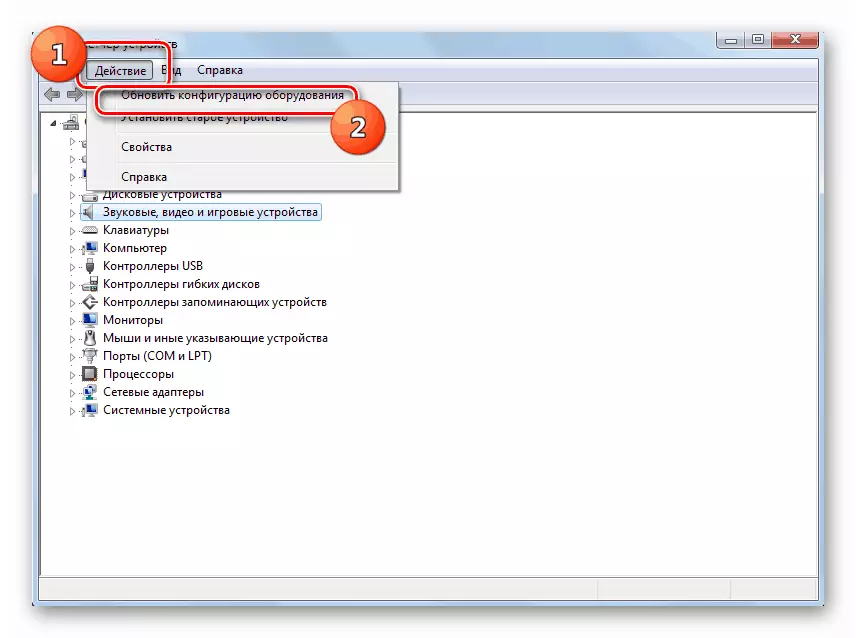

Мындан тышкары, камеранын туура иштеши жана анын "түзмөк башкаруучусу" үчүн туура дисплейдин "түзмөк башкаруучулук" үчүн, учурдагы айдоочулардын бар экендигин талап кылат. Демек, видео жабдыктары менен кошо берилген айдоочуларды, ошондой эле мезгил-мезгили менен өз жаңылансын.
Сабак:
Windows 7 үчүн айдоочуларды кантип жаңыртуу керек
Айдоочуларды орнотуу үчүн мыкты программалар
2-ыкма: Ноутбукка камераны күйгүзүү
Заманбап ноутбуктар, эреже катары, интеграцияланган палатага ээ, ошондуктан аны киргизүү тартиби стационардык компьютерге окшош процедурадан айырмаланат. Көбүнчө, бул иш-аракет ноутбук моделине жараша, турак жайдагы турак-жайдын белгилүү бир айкалышын же баскычты басуу менен жасалат.
Ошондой эле караңыз: веб-камераны Windows менен ноутбук менен иштетүү
Эскиздеги камераны баштоо үчүн эң көп кездешүүчү негизги айкалыштар:
- FN + "CAMERA" (эң кездешкен вариант);
- FN + V;
- FN + F11.
Көрүнүп тургандай, көп учурда камераны стационардык компьютерде күйгүзүү үчүн, аны компьютерге туташтыруу керек, эгерде зарыл болсо, драйверлерди орнотуу керек. Бирок айрым учурларда, түзмөк башкаргычында кошумча жөндөөлөрдү жасашы керек. Ноутбукта орнотулган видеодраммдын жандандыруусу көбүнчө клавиатурада белгилүү клавиатураны басуу менен иштеп жатат.
